「今日、iPhoneで何枚か写真を撮ったが、数時間経ってもMacの写真に表示されなくなった。 Macにインポートした写真がiPhoneに表示されています。iCloudを使用するように両方のデバイスを設定しましたが、両方のデバイスが正しく設定されているようです。iPhoneの写真がMacに表示されるまでにどのくらい時間がかかりますか?ヘルプ!!ありがとう!
- アップルの議論でリュートQによって投稿
それだけではありません。最近、iPhoneの写真がMacに表示されないと不満を言う人もいますが、iPhoneからMacに写真をインポートしようとすると時々発生します。他の人は、iCloudの写真がMacBookに表示されていないことにさえ気づきます。では、これらの問題を解決する方法は?
心配しないでいいです!このチュートリアルでは、Macの問題に表示されないiPhoneの写真を修正するための14の実用的なトリックをお教えします。
提示: 同様の問題に遭遇したPCユーザーの場合は、このガイドを確認してください: iPhoneの内部ストレージが空の問題を修正するためのヒント
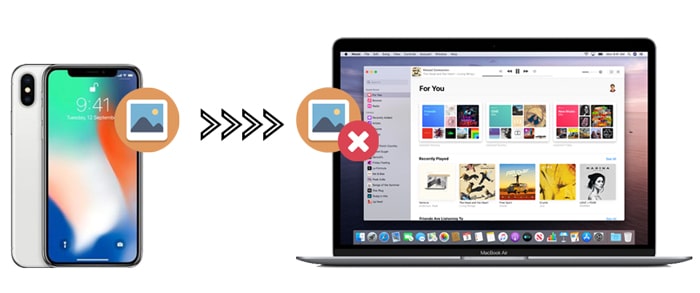
パート1。iPhoneの写真がMacに表示されない問題を修正する方法
パート2。Macに表示されないiCloudの写真を修正する方法
ボーナス:iPhoneの写真が表示されない問題に関するFAQ
Macに表示されないiPhoneの写真を修正するための効率的なソリューションをいくつか紹介します。
macOSおよびiPhotoアプリの古いバージョンはあなたに多くの問題をもたらすでしょう。iPhoneの写真がMacに表示されない場合に最初にできることは、MacとiPhotoのバージョンを更新することです。
macOSをアップデートするには:
iPhoto App をアップデートするには:
Macで新しいバージョンが利用可能になると、iPhotoが自動的に通知します。また、iPhotoを手動でアップデートすることもできます。
MacのApp Storeから購入したiPhotoの場合は、Appleメニューの下のApp Storeを開き、[アップデート]セクションでアップデートを確認してダウンロードします。
iLifeディスクから取得したiPhotoの場合、アップデートにより iPhotoアプリ内でプロンプトが表示されます。
iPhone OS のバージョンをアップデートするには:

詳細情報: このガイドに従って、 MacからAndroidフォンに写真をシームレスに転送できます。
サードパーティのUSBケーブルを使用してiPhoneをMacにランダムに接続しますか?これはおそらく、iPhoneの写真がMacに表示されない問題の別の理由です。デバイスを接続するには、iPhoneに付属のオリジナルのUSBケーブルを使用することをお勧めします。うまく機能するかどうかを確認するには、iPhoneを別のコンピューターに接続します。
動作が悪いと、USBケーブルが破損する可能性があります。次に、別のUSBケーブルを交換して、再試行してください。
あなたのiPhoneとMacを再起動することは、iPhoneの写真がMacに表示されないための伝統的なトリックです。この方法を開始するには、iPhoneをMacに抜きます。次に

デバイスを再起動した後、デバイスを接続して、問題が解決したかどうかを確認できます。
人々はまた必要とします:
アップデート後にiPhoneからあなたの失われた写真を回復するための効果的なソリューション
[解決済]iPhoneからコンピュータにテキストメッセージの写真を転送する方法は?
iPhoneのコンピュータを信頼していない場合、コンピュータはiPhoneのデータにアクセスしません。したがって、iPhoneの写真がMacに表示されない場合は、コンピュータを信頼しているかどうかを確認する必要があります。
iPhoneのロックを解除して、コンピューターに接続します。ポップアップウィンドウがiPhoneに再び表示された場合は、[信頼]ボタンをタップしてコンピューターを 信頼 します。

ボーナス:
手間をかけずにUSBからiPhoneに写真を移動するにはどうすればよいですか?このガイドでは、その方法を説明します。
iCloudからAndroidに写真を同期したい場合は、これらの3つの柔軟な方法を学ぶことができます。
iPhoneとMacでDropboxなどのサードパーティのストレージサービス、またはいくつかのウイルス対策ソフトウェアを使用しているとします。その場合、Macのデフォルトの写真アプリケーションと競合する可能性があり、「iPhoneの写真がMacに表示されない」という効果が生じる傾向があります。 したがって、競合するアプリをMacからアンインストールして問題を解決できます。
場合によっては、場所とプライバシーをリセットすると不具合が解決します。これを行うには、iPhoneの [設定]を開き、[ 一般]をタップして、[ リセット ]> [場所とプライバシーのリセット]を見つけます。この操作により、iPhoneとMac間のすべての接続と設定がリセットされます。その後、デバイスを再接続して、写真が通常どおり表示されるかどうかを確認します。

iPhoneとMacでiCloudフォトライブラリを有効にすると、カメラロールの写真が自動的にMacに同期されます。したがって、iPhoneの写真はMacに表示されません。
iPhoneでiCloudフォトライブラリがオンになっているかどうかを確認するには、設定アプリに移動し、名前をタップしてiCloud>>>写真を選択すると、ここにiCloudフォトライブラリオプションが表示されます。

MacでiCloudフォトライブラリオプションを表示するには、 iPhoto を開き、[ 設定 ]オプションを展開し>[ 一般 ]、[ iCloud]の順にクリック>。
iPhoneでサムネイルを見つけてもMacで開くことができない場合は、次のヒントを使用してサムネイルを再構築できます。
1.iPhotoライブラリをバックアップします。
2. iPhotoを終了し、iPhoto>Finder >アプリケーションに移動します。
3.を押します コマンド + オプション フォト ライブラリの応急処置 ウィンドウがポップアップするまでキー。
4. [ サムネイルの再構築 ]オプションを選択し、[ 再構築 ]ボタンをタップします。
5. iPhoto を開いて、すべての写真が表示されるかどうかを確認します。
Macに表示されないiPhoneの写真を修正する別の方法は、 ホーム + サイド ボタンを自発的にタップして、新しい写真を撮るか、デバイスのスクリーンショットを撮ることです。プログラムが正常に動作する場合は、iPhoneの写真がMacに表示されないバグを修正する必要があります。
上記のすべての方法では、iPhoneの写真がMacの問題に表示されない問題を修正できないと仮定します。現時点では、iPhotoをあきらめて、代わりに Coolmuster iOS Assistant(iPhoneデータ移行) を使用できます。
Coolmuster iOSアシスタントMacは、iPhoneからMacに写真やその他のファイルをエクスポートできる強力なソフトウェアです。その上、あなたはまたiPhoneのデータを管理し、あなたのMac上のすべてのiPhoneデータをバックアップして復元することができます。
以下は、Coolmuster iOS Assistantのハイライトです。
* iPhoneからMacに写真、音楽、連絡先、その他のファイルを選択的に転送します。
* 連絡先、メモ、カレンダー、およびiBookをMacからiOSデバイスにインポートします。
*数秒で特定のファイルを見つけます。
*ワンクリックで iPhone全体のデータをバックアップおよび復元 します。
* iPhone 14/13/12プロマックス/ 12プロ/ 12/12ミニ/ SE / 11プロマックス/ 11プロ/ 11 / XSマックス/ XS / XR / X / 8 / 8プラス/ 7プラス/ 7 / 6Sプラス/ 6S / 6プラス/ 6 / 5S / 5C / 5 / 4S / 4などを含むすべてのiPhoneモデルとの互換性が高い。
iPhotoなしでiPhoneからMacに写真をインポートするにはどうすればよいですか?
1. Macでソフトウェアを実行します。
Macにアプリをインストールした後、アプリを起動し、USBケーブルを使用してiPhoneをコンピューターに接続してください。
2 あなたのiPhone上のMacを信頼してください。
求められたら、Macを信頼するためにすぐにあなたのiPhoneの 信頼 オプションを選択してください。次に、このプログラムの [続行 ]ボタンをクリックして次に進みます。

3 iPhoneからMacに写真を転送します。
接続すると、インターフェイスにiPhoneの主な情報が表示されます。iPhoneからMacに写真を同期するには、左側のウィンドウから[ 写真 ]タブをタップし、サムネイルをプレビューして、転送するアイテムをマークします。最後に、 輸出 トップメニューのボタンをクリックして、iPhoneの写真のMacへの転送を開始します。

あなたは好きかもしれません:
iPhoneからMacにビデオを転送するためのトップ5の方法(見逃せない)
iPhoneからコンピュータに着信音を転送する2つの効果的な方法(iPhone 14がサポートされています)
人々はまた、Macの問題に表示されないiCloudの写真に遭遇するかもしれません。iCloudがMacですべての写真を表示しないのはなぜですか?インターネット接続の不良、iCloudストレージの不足、Apple IDの違い、iCloudフォトライブラリの無効化など、いくつかの要因がこれを引き起こす可能性があります。この問題を解決するには、以下のヒントを試すことができます。
すべてのiOSデバイス間で写真を同期するには、すべてのデバイスで同じApple IDでサインインする必要があります。したがって、iCloudの写真がMacに表示されない場合は、iPhoneとMacで同じApple IDとパスコードでログインしているかどうかを確認する必要があります。
iPhoneの場合:iCloud>写真>自分の名前>設定に移動し、iCloudフォトライブラリとマイフォトストリームのオプションをオンにします。
Macの場合:アップルメニューの「システム環境設定」オプションをクリックしてiCloud>>マークを付け>その横にあるオプションをタップして>iCloudフォトライブラリとマイフォトストリームのオプションをオンに切り替えます。
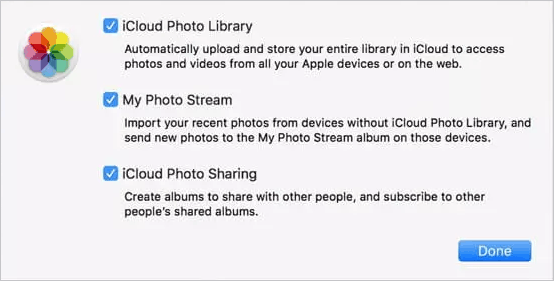
インターネット接続が不十分な場合、写真の同期プロセスが中断されます。したがって、iPhoneの写真がMacのiCloudに表示されない場合は、Wi-Fiネットワークが安定しているかどうかを確認してください。そうでない場合は、安定したWi-Fiネットワークの状態に変更して、しばらくお待ちください。
iCloudストレージが十分でない場合、一部の写真がMacのiCloudに表示されないことがあります。したがって、iCloudスペースが不足しているかどうかを確認してください。はいの場合は、iPhoneからMacに写真を同期する前に、iCloudストレージを追加購入するか、iCloudストレージを解放してください。
また、iPhoneの写真が表示されないことに関連する次の質問についても心配するかもしれません。
iPhotoを使用してiPhoneの写真をMacにインポートしたら、次のパスで確認できます。
先端:HEIC写真をJPGにバッチ変換したいですか?この投稿の5つの簡単な方法を見逃すことはできません。
確かに、あなたはMacに表示されないiPhoneの写真を修正する方法を習得しました。核心を見つけるために一般的なトリックを1つずつ試すのに時間をかけたくない場合は、 Coolmuster iOS Assistant(iPhoneデータ移行)を使用することをお勧めします。それは数分でiPhoneからMacに写真を選択的に転送します。その上、あなたは同時にあなたのMac上のiPhoneデータを管理することもできます。
関連記事:
修正エアプレイアイコンがiPhone / iPad / Mac /アップルTVに表示されない(完全なソリューション)
iPhoneからMacに写真をインポートできませんか?これが本当の修正です!
修正済み:iPhoneからPCに写真をインポートできない(ウィンドウズ11/10/8/7)
[修正済み]フォトアルバムをiPhoneからPCに簡単に転送するにはどうすればよいですか?





